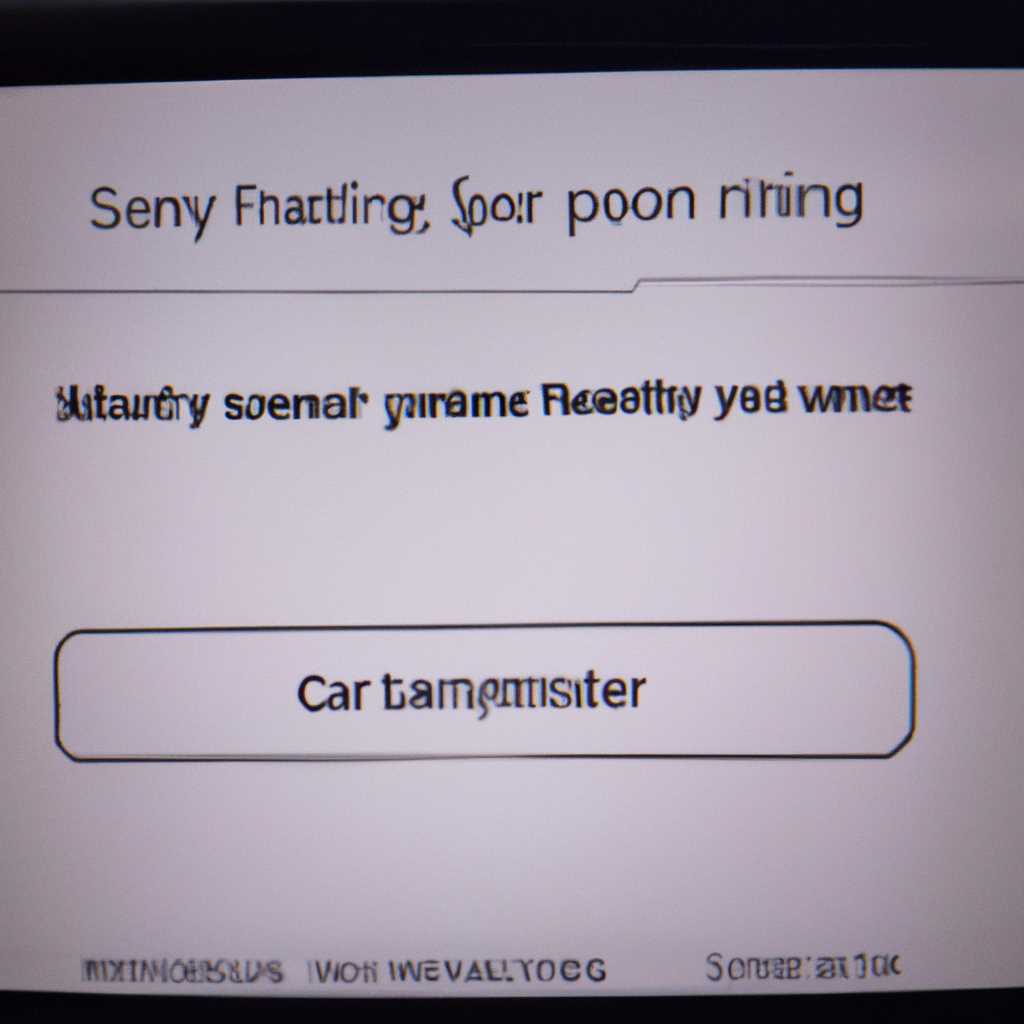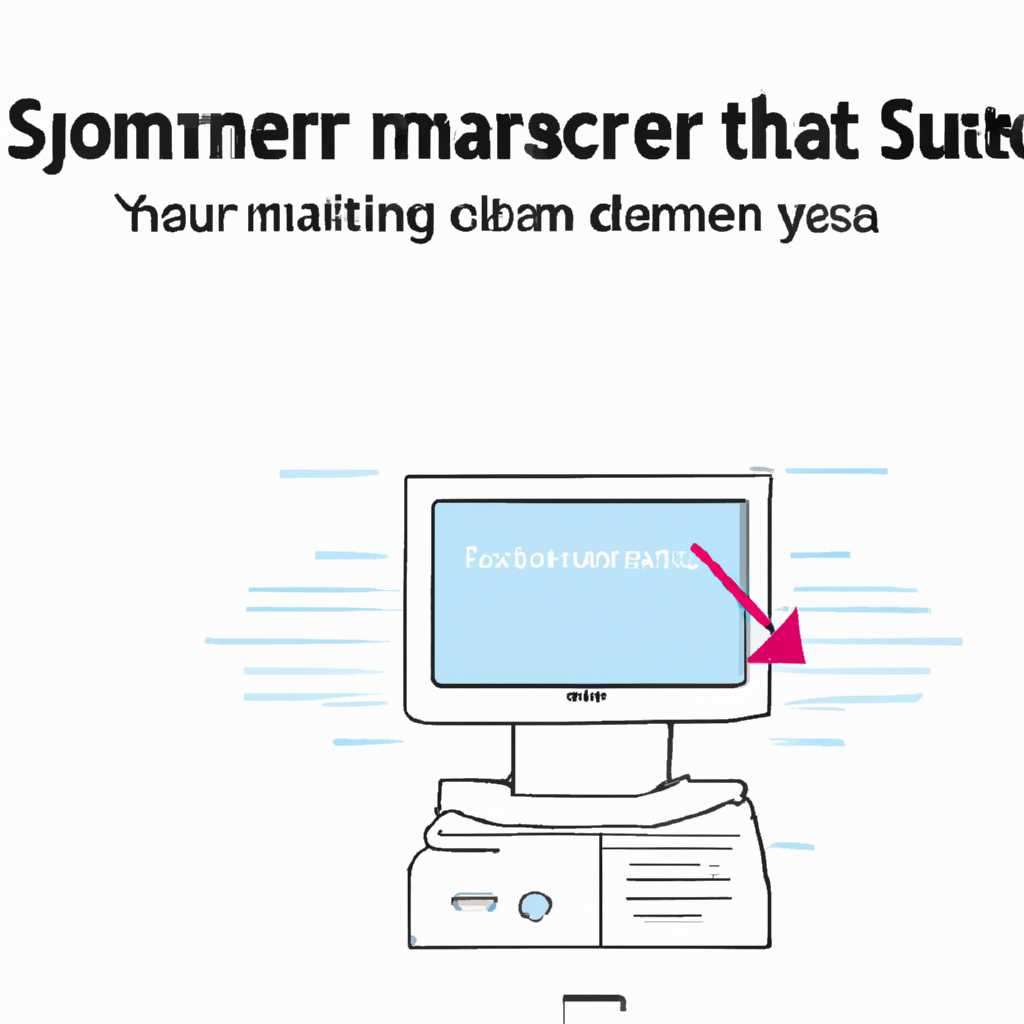- Как исправить неисправность сканера в МФУ Samsung M 2070
- Проблема с принтером Samsung Xpress M2070
- Проверьте подключение и настройки
- Обновите драйверы
- Проверьте права доступа
- Используйте специализированные программы для сканирования
- Решение проблемы с панелью управления
- Шаг 1: Установка мфу SamsungM2070 на Ubuntu
- Шаг 2: Проверка прав доступа
- Шаг 3: Проверка сканера с помощью команды scanimage
- Ответы на 5 часто задаваемых вопросов
- Использование принтера Samsung Xpress M2070
- Описание конструктивного исполнения устройства
- Установка драйвера принтера в Windows 10
- Проблема сканирования на ПК с принтером Samsung M2070
- Видео:
- МФУ Samsung Xpress M2070 ошибка "замените картридж"
Как исправить неисправность сканера в МФУ Samsung M 2070
Многофункциональное устройство (МФУ) Samsung M 2070 из серии самсунговских принтеров предлагает пользователям широкий функционал, включая сканирование. Однако, иногда пользователи сталкиваются с проблемами работы сканера, когда он просто отказывается функционировать.
Прежде всего, необходимо проверить правильность установки драйверов для сканера. Если вы установили МФУ вполне недавно, может быть, на вашем компьютере еще нет необходимого драйвера. В таком случае, вам нужно установить драйвер самсунговского МФУ.
Если у вас установлена операционная система Ubuntu, выполните следующие шаги:
1. Откройте терминал. Для этого нажмите комбинацию клавиш Ctrl+Alt+T или найдите Terminal в меню приложений.
2. В окне терминала введите команду sudo apt-get install libusb-0.1-4 и нажмите клавишу Enter. Введите свой пароль, если потребуется.
3. Затем выполните команду sudo gedit /lib/udev/rules.d/40-libsane.rules. В открывшемся окне текстового редактора найдите строку с таким содержанием:
# Samsung scanners
SUBSYSTEM==»usb», ATTRS{idVendor}==»04e8″, MODE=»0664″, GROUP=»scanner», ENV{libsane_matched}=»yes»
4. После этой строки добавьте следующие строки:
# Samsung M2070 Scanner
ATTRS{idVendor}==»04e8″, ATTRS{idProduct}==»342e», MODE=»0664″, GROUP=»scanner», ENV{libsane_matched}=»yes»
5. Сохраните файл и закройте редактор.
После выполнения этих шагов сканер вашего МФУ Samsung M 2070 должен работать на Ubuntu. Если же у вас Windows, можете попробовать следующий конструктивное решение проблемы:
1. Перейдите в меню пуск и найдите панель управления установкой программ (Add or Remove Programs).
2. В списке найдите программу установки принтера Samsung и удалите ее.
3. Скачайте драйвер с официального веб-сайта Samsung и установите его согласно инструкциям на экране.
После этой процедуры сканер должен успешно работать на Windows.
В случае, если у вас возникли проблемы с размером сканирования или формата файлов, обратитесь к руководству пользователя вашего МФУ Samsung M 2070.
Проблема с принтером Samsung Xpress M2070
Если у вас возникла проблема с принтером Samsung Xpress M2070, в котором не работает сканнер, есть несколько возможных решений.
Проверьте подключение и настройки
Для начала убедитесь, что принтер правильно подключен к компьютеру и включен. Проверьте все кабели питания и данных, убедитесь, что они надежно подключены.
Также проверьте настройки принтера. Убедитесь, что он выбран как основное устройство для печати и сканирования в настройках операционной системы.
Обновите драйверы
Скачайте и установите последнюю версию драйверов для принтера Samsung Xpress M2070 с официального веб-сайта Samsung. Установка новых драйверов может помочь решить проблему с работой сканера.
Проверьте права доступа
Убедитесь, что у вас есть необходимые права доступа для использования сканера. Если вы используете операционную систему Windows, убедитесь, что у вас есть права администратора для установки и использования драйверов.
Используйте специализированные программы для сканирования
Если сканер все еще не работает, попробуйте использовать специализированные программы для сканирования, такие как ScanImage или VueScan. Эти программы могут предоставить больше возможностей и более стабильную работу сканера.
Выберите программу, установите ее и запустите сканирование через нее. Убедитесь, что программа может обнаружить ваш принтер Samsung Xpress M2070, иначе проверьте его подключение и драйверы еще раз.
Если вы используете Ubuntu или другую операционную систему на основе Linux, установка и настройка сканера может быть немного сложнее. В этом случае поищите руководство или задайте вопрос в специализированных форумах и сообществах, чтобы получить более точные ответы.
В некоторых случаях, установка самсунговских драйверов и выполнение некоторых конструктивных действий может помочь решить проблему со сканером принтера Samsung Xpress M2070.
Надеемся, что эти советы помогут вам решить проблему со сканером на вашем многофункциональном принтере Samsung Xpress M2070.
Решение проблемы с панелью управления
Если при использовании МФУ Samsung M2070 возникают проблемы с работой сканера, то одним из возможных решений может быть проблема со связью между компьютером и панелью управления устройства.
При исполнении данной операции, вполне возможно что также понадобится помощь учебника по установке, который необходимо скачать. Конструктивное расположение сканера ты найдёшь на сайте Samsung или в официальном представительстве компании. Конструктивное расположение принтера как раз описано в учебнике по его установке. Открываю cсылку, на которую ты задал вопрос. Открывай cсылку, которую ты задал ранее. Открывай ссылку, чтобы увидеть насколько верными были переданные тебе характеристики.
Установленные файлы драйверов в терминал Ubuntu:
sudo apt-get install libusb-01-4
Шаг 1: Установка мфу SamsungM2070 на Ubuntu
Установка драйвера необходима, чтобы заставить сканер работать в операционной системе Ubuntu.
Теперь вы можете установить драйверы для МФУ Samsung M2070 на Ubuntu следующим образом:
sudo apt-get install suld-driver-4.01.17
После установки драйверов перезапустите компьютер, чтобы изменения вступили в силу.
Шаг 2: Проверка прав доступа
Если сканер не работает после установки драйвера, вам может понадобиться проверить права доступа к устройству сканирования.
Откройте окно Terminal и выполните следующую команду:
sudo usermod -aG scanner username
Замените «username» на ваше имя пользователя.
Шаг 3: Проверка сканера с помощью команды scanimage
Для проверки корректной установки сканера и его работы вы можете воспользоваться командой «scanimage».
Откройте окно Terminal и введите следующую команду:
scanimage -L
Если сканер был правильно установлен и работает, вы увидите его в списке доступных устройств сканирования.
Теперь вы можете печатать и сканировать документы на МФУ Samsung M2070 без проблем!
Ответы на 5 часто задаваемых вопросов
Вопрос 1: Мой сканер не работает в МФУ Samsung M2070. Что делать?
Если сканер не работает в МФУ Samsung M2070, вам следует выполнить несколько проверок и действий. Во-первых, убедитесь, что ваш принтер подключен к компьютеру правильно и включен. Проверьте подключение кабелей и убедитесь, что принтер виден в списке устройств на вашем компьютере.
Во-вторых, удостоверьтесь, что у вас установлены правильные драйвера для данной модели МФУ. Если драйверы не установлены, то загрузите и установите их с сайта производителя.
Вопрос 2: Как заставить сканирование на МФУ Samsung M2070?
Если сканирование на МФУ Samsung M2070 не работает, попробуйте выполнить следующие действия:
1. Убедитесь, что вы установили все необходимые программы для сканирования на вашем компьютере.
2. Откройте программу сканирования на компьютере и выберите соответствующий источник сканирования (в данном случае, МФУ Samsung M2070).
3. Установите нужные параметры сканирования (цвет, разрешение, формат и т.д.) и нажмите кнопку «Сканировать».
Вопрос 3: Как сканировать в МФУ Samsung M2070 в операционной системе Windows?
Для сканирования в МФУ Samsung M2070 в операционной системе Windows вам необходимо выполнить следующие шаги:
1. Убедитесь, что у вас установлены все необходимые драйвера для МФУ Samsung M2070.
2. Откройте программу сканирования на вашем компьютере.
3. В программе сканирования выберите источник сканирования (МФУ Samsung M2070).
4. Установите необходимые параметры сканирования и нажмите кнопку «Сканировать».
Вопрос 4: Как сканировать в МФУ Samsung M2070 в Ubuntu?
Чтобы сканировать в МФУ Samsung M2070 в Ubuntu, следуйте этим инструкциям:
1. Убедитесь, что вы установили драйвера и пакеты управления сканированием, такие как sane-utils, на вашем компьютере.
2. Откройте терминал и выполните команду scanimage -L, чтобы увидеть список доступных сканеров. Если ваш МФУ Samsung M2070 отображается в списке, значит он правильно определен.
3. Запустите программу сканирования в Ubuntu и выберите МФУ Samsung M2070 в качестве источника сканирования.
4. Установите необходимые параметры сканирования и нажмите кнопку «Сканировать».
Вопрос 5: Как изменить формат сканирования на МФУ Samsung M2070?
Для изменения формата сканирования на МФУ Samsung M2070, необходимо выполнить следующие действия:
1. Откройте программу сканирования на вашем компьютере.
2. В настройках программы установите нужный формат сканирования (JPEG, PDF и т.д.).
3. Сохраните настройки и выполните сканирование с выбранным форматом.
Использование принтера Samsung Xpress M2070
Если вы столкнулись с проблемой работы сканера в МФУ Samsung M2070, мы рекомендуем вам ознакомиться с этой статьей.
Для начала установите драйвера для принтера Samsung M2070. Установка драйвера может потребовать прав администратора, поэтому вам придется ввести ваш пароль.
Если у вас уже установлены драйвера, то откройте окно управления принтером Samsung M2070. Для этого введите команду «sudo samsungm2070» в терминале.
После открытия окна управления принтером Samsung M2070, вы увидите панель с кнопками и настройками. Нажмите на кнопку «Сканирование», чтобы начать процесс сканирования.
Если у вас возникли проблемы с установкой драйвера или сканера не сканирует, проверьте, есть ли у вас все необходимые права для выполнения этой операции. Для этого вам нужно установить пакет libusb-01-4. Имя пользователя должно быть в группе scanner.
Если у вас появляется надпись «сканер не обнаружен», попробуйте выполнить следующие команды:
1. Откройте терминал и введите команду «scanimage -L». Это позволит вам узнать, видит ли система ваш сканер.
2. Если ваш сканер отображается в списке, попробуйте сканировать с помощью следующей команды «sudo scanimage > output.pnm». После выполнения этой команды результат сканирования будет сохранен в файле output.pnm.
Если эти шаги не помогли, попробуйте переустановить драйвер для принтера Samsung M2070 или обратитесь за помощью к специалистам технической поддержки.
Надеемся, что эта информация поможет вам использовать принтер Samsung Xpress M2070 без проблем. Удачи!
Описание конструктивного исполнения устройства
Многофункциональное устройство Samsung M2070 Xpress обладает компактным и удобным дизайном. На передней панели устройства расположены кнопки управления, панель с символами и информационным дисплеем, а также лоток для подачи бумаги. M2070 Xpress имеет встроенный сканер, однако, чтобы он работал, необходимо правильно установить драйвера.
Для установки драйвера сканера Samsung M2070 MFP на Windows, рекомендуем использовать файлы с официального сайта Samsung. После скачивания и установки драйвера, вы можете заставить сканнер работать хотя бы через панель управления принтером.
Если у вас установлена операционная система Ubuntu или другая, основанная на Linux, то установка драйвера немного отличается. Вам необходимо установить пакет libusb-0.1-4 и дать права на чтение и запись файлов устройства. После этого можно попробовать сканирование через терминал или специальные программы для сканирования, такие как Xsane.
Многофункциональное устройство Samsung M2070 Xpress позволяет сканировать документы в различных форматах, включая двухцветный и монохромный. Во время процесса сканирования на дисплее устройства будет отображаться надпись «Сканирование».
Если ваш сканер не работает, сожалению, нет точного ответа на этот вопрос. При установке сканера на вашем МФУ Samsung M2070 Xpress может возникнуть множество проблем. Вам может потребоваться проверить соединение, обновить драйвера или выполнить другие действия, чтобы заставить устройство работать корректно. Если у вас возникли сложности с установкой или использованием сканера, рекомендуется обратиться в службу поддержки Samsung или проконсультироваться со специалистом.
Установка драйвера принтера в Windows 10
Если у вас возникла проблема с работой сканера в МФУ Samsung M2070 и вы не можете сканировать файлы, хотя принтер печатает без проблем, возможно, вам потребуется установить драйвер.
Установка драйвера может помочь в случае, если на панели управления МФУ появляется надпись «Нет драйвера» или «Драйвер не найден». Драйвер — это программное обеспечение, которое позволяет вашему компьютеру взаимодействовать с устройством и управлять его функциями.
Для установки драйвера для МФУ Samsung M2070 на компьютере с операционной системой Windows 10 выполните следующие действия:
Шаг 1:
Посетите официальный сайт производителя Samsung и найдите раздел поддержки или загрузок. Введите модель вашего принтера — M2070, и загрузите драйвер для вашей операционной системы.
Шаг 2:
После загрузки драйвера откройте файл и следуйте инструкциям на экране для его установки. Если у вас возникли сложности с установкой, обратитесь к инструкции, которая обычно идет в комплекте с драйвером.
Шаг 3:
После установки драйвера подключите МФУ Samsung M2070 к компьютеру с помощью USB-кабеля. Перезапустите компьютер, чтобы установленный драйвер вступил в действие.
Шаг 4:
После перезапуска компьютера нажмите кнопку «Пуск», найдите раздел «Параметры» и выберите «Устройства». В открывшемся окне выберите раздел «Принтеры и сканеры».
Шаг 5:
Нажмите кнопку «Добавить принтер или сканер». Компьютер начнет поиск подключенных устройств. Если МФУ Samsung M2070 правильно подключен и установлен драйвер, то он будет обнаружен и добавлен в список доступных устройств.
Если драйвер установлен правильно, вы сможете не только печатать документы, но и сканировать и сохранять файлы на компьютере. При сканировании выберите желаемый формат и разрешение сканирования, а также сохраните файлы в нужном месте на вашем компьютере.
Установка драйвера принтера в Windows 10 должна решить проблему отсутствия работы сканера в МФУ Samsung M2070. Если у вас по-прежнему возникают проблемы с работой сканера, рекомендуем обратиться в сервисный центр производителя, чтобы получить конструктивное решение проблемы.
Проблема сканирования на ПК с принтером Samsung M2070
Если у вас возникли проблемы с сканированием на ПК с принтером Samsung M2070, то мы можем вам помочь найти ответы на них. Часто пользователи сталкиваются с тем, что сканер не работает или не распознает устройство. Возможно, вы видите надпись «сканер не установлен» или «сканирование не работает». Но не отчаивайтесь, с этой проблемой можно справиться.
Первым шагом, который нужно сделать, это установка драйвера для принтера Samsung M2070. Производитель предоставляет драйвера на своем официальном сайте. Установите его в систему. Если у вас установлена операционная система Ubuntu, то вполне возможно, что придется установить дополнительные библиотеки. Для этого в терминале выполните команду «sudo apt-get install libusb-01-4». После установки драйвера, перезагрузите ПК.
После установки драйвера проверьте, правильно ли установлено устройство в операционной системе. Для этого откройте панель управления и найдите раздел «Устройства и принтеры». Название вашего принтера Samsung M2070 должно быть указано в этом списке. Если принтера нет в списке или указано что-то другое, попробуйте удалить устройство и установить его заново.
Теперь, когда все устройства правильно установлены, попробуйте выполнить сканирование. Откройте программу для сканирования и выберите необходимые параметры сканирования, такие как размер и формат файлов. Обратите внимание, что сканирование самсунговских устройств может выполняться только в сером цвете.
Если проблема осталась, рекомендуем проверить подключение принтера: убедитесь, что он включен и подключен к ПК через USB-кабель. При необходимости проверьте работу порта USB или попробуйте использовать другой порт. Убедитесь, что все кабели и шнуры надежно подсоединены. Иногда причина проблемы может быть в неправильно подключенных проводах, поэтому проверьте их.
Если вы не можете заставить принтер сканировать, проблема может быть в неправильных настройках сканирования на ПК. Попробуйте восстановить заводские настройки принтера. Для этого откройте окно сканирования и найдите опцию «Сбросить настройки». После этого попробуйте выполнить сканирование повторно.
Если никакие из вышеперечисленных способов не помогли решить проблему, рекомендуем обратиться в службу поддержки Samsung для конструктивного решения проблемы. Они смогут проверить ваше устройство и предложить наиболее подходящее решение.
Видео:
МФУ Samsung Xpress M2070 ошибка "замените картридж"
МФУ Samsung Xpress M2070 ошибка "замените картридж" by yanmaster 4,568 views 2 years ago 13 minutes, 52 seconds